6、双击"3d副本40"这个图层,打开图层样式对话框,分别添加"颜色叠加"和&qu优艾设计网_Photoshop教程实例ot;内发光"效果,具体设置参数见图片。
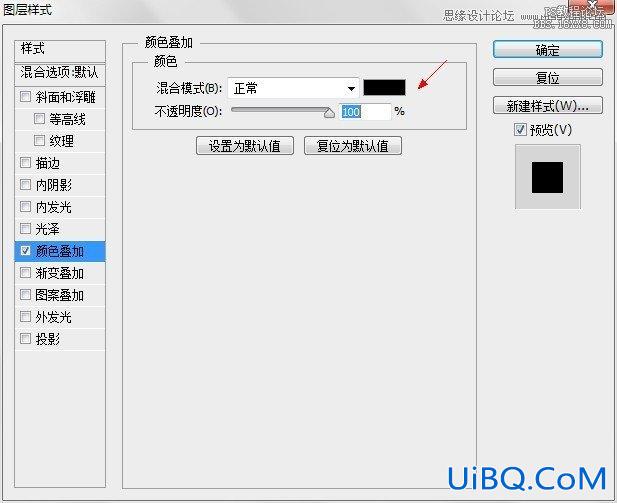
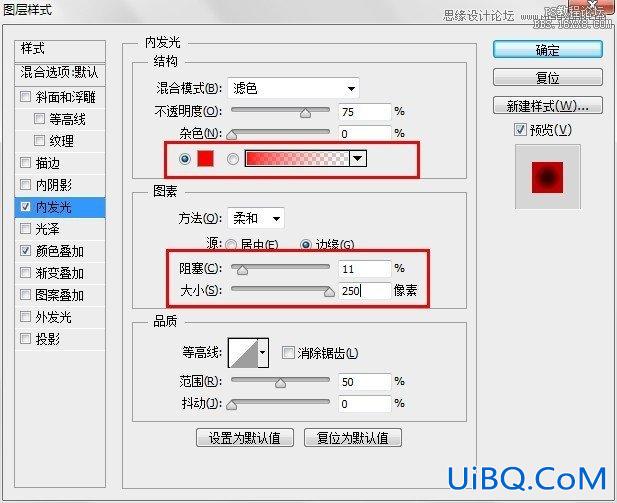
7、双击"3d"图层,打开图层样式对话框,为其添加"渐变叠加"和内发光效果,具体设置参数见图片。(注意:这里的渐变叠加设置是黑色到灰色的渐变,渐变过渡分界比较清楚,注意这里的设置,调节四个滑块,依次为黑-黑-灰-灰,最左面是黑,最右面是灰,然后将中间的两个黑和灰的滑块位置移动到75%的位置,重在一起)
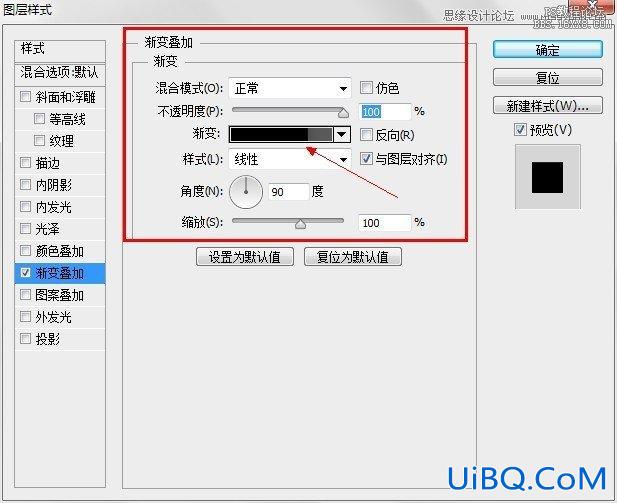
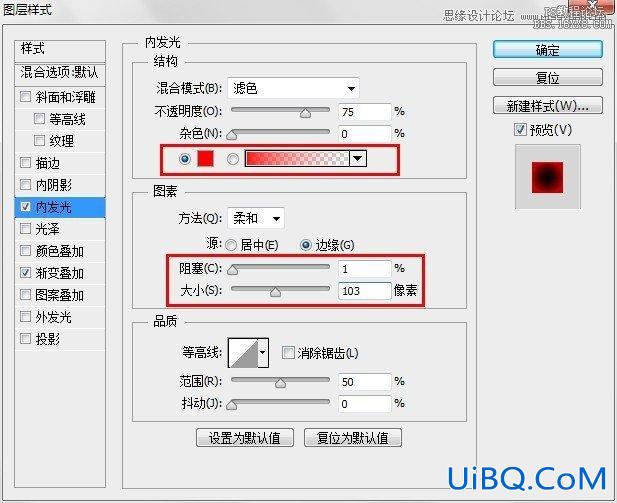

6、双击"3d副本40"这个图层,打开图层样式对话框,分别添加"颜色叠加"和&qu优艾设计网_Photoshop教程实例ot;内发光"效果,具体设置参数见图片。
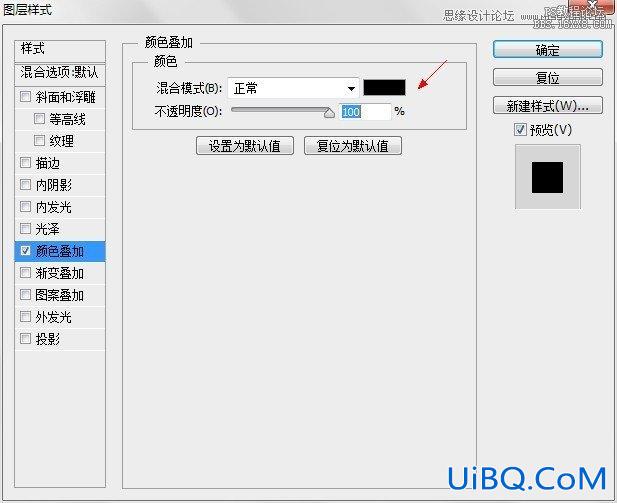
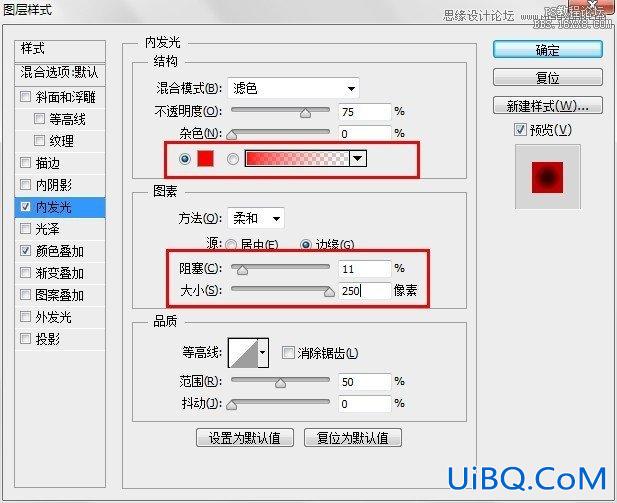
7、双击"3d"图层,打开图层样式对话框,为其添加"渐变叠加"和内发光效果,具体设置参数见图片。(注意:这里的渐变叠加设置是黑色到灰色的渐变,渐变过渡分界比较清楚,注意这里的设置,调节四个滑块,依次为黑-黑-灰-灰,最左面是黑,最右面是灰,然后将中间的两个黑和灰的滑块位置移动到75%的位置,重在一起)
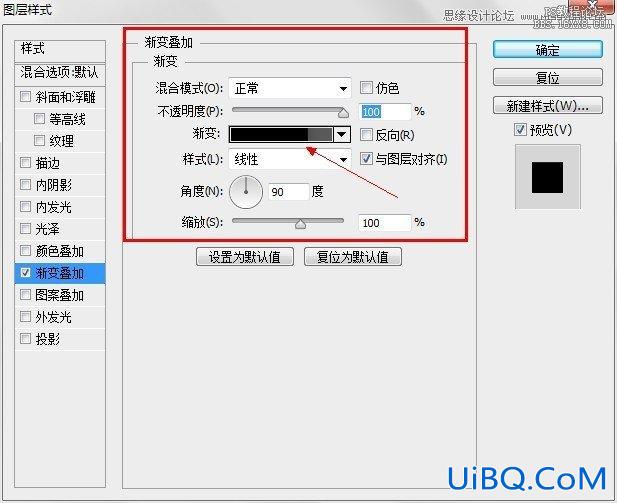
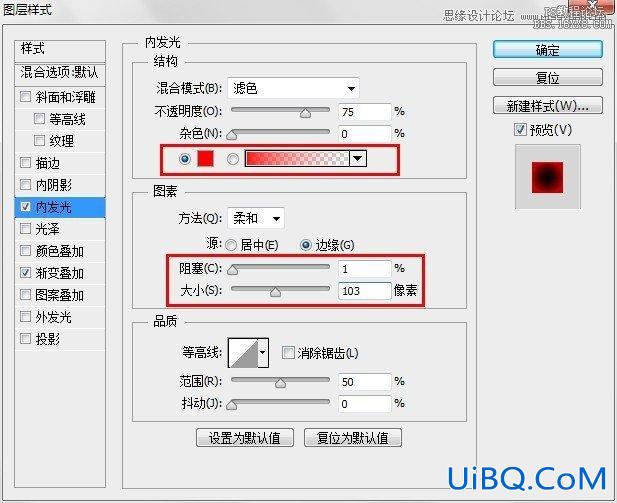

上一篇:ps cs6制作黄金字教程
ps浮雕立体字教程:下一篇
精彩评论